Illustrator绘制扁平化风格的卡通动物肖像(3)
文章来源于 优设,感谢作者 鱼过无声design 给我们带来经精彩的文章!第6步
现在让我们制作一个有趣的伸出了的舌头! 用矩形工具(L)创建一个浅粉色的矩形,并将其放置在浅灰色椭圆的下面。 选择下面的锚点并推动实时转角使其达到最大,使其底部的形状变圆。
选取线段工具(\)并按住Shift键画出一个垂直的描边。 你可以在描边面板中使线段端点变圆。
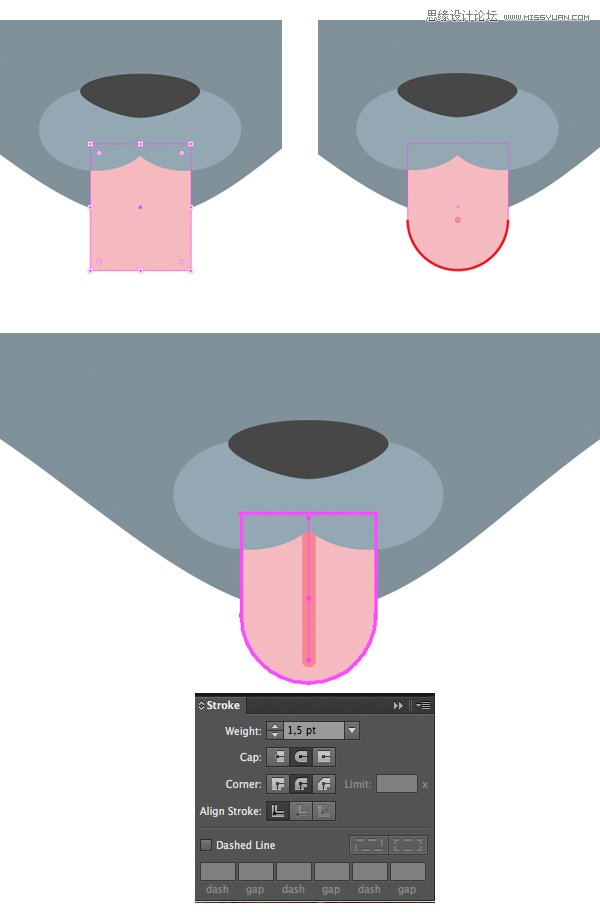
第7步
让我们来到眼睛的制作。
绘制一个深蓝色的椭圆,并在其下面用一个任意颜色的椭圆覆盖住。
选择2个形状,并用形状生成工具(Shift-M)删除眼睛底部被椭圆覆盖的部分。 这样我们会制作一个有趣的形状。 给眼睛添加一个深色的虹膜和一个白色的小高光。
将眼睛旋转一点并创建第二个,放在脸的另一边。

第8步
创建2个浅灰色的正圆,覆盖住眼睛。 然后添加2个较大的圆,叠加并覆盖在脸的底部,如下面截图所示的一样。 选择下面的圆并使用形状生成工具(Shift-M)删除脸外面的部分。
选择全部4个新片段并在路径查找器中将它们合并,制作一个面部的“面具”。 你可以在面部的中心删除间隔,通过用直接选择工具(A)点击它的边缘并删除它。

第9步
制作2个小圆角矩形作为眉毛,使狗看起来友善且欢乐,最后在脸的右半部分创建一个微妙的阴影。
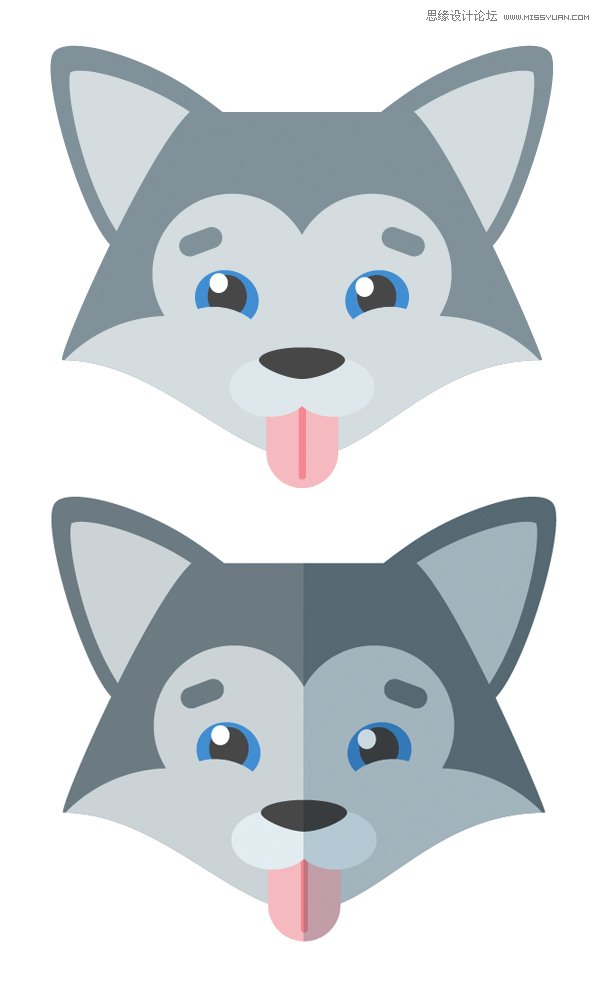
3,制作一个可爱的浣熊
第1步
首先我们从一个 60 * 60 px浅蓝色的圆塑造脸部。 将其压扁一点使图形更宽。 将两边的锚点向下拉动几个像素,并从上方工具栏的转换菜单中将其转换为锐角。
从我们猫的耳朵中制作一份复制,根据浣熊头的颜色给耳朵重新上色并将其放置到头的两边。
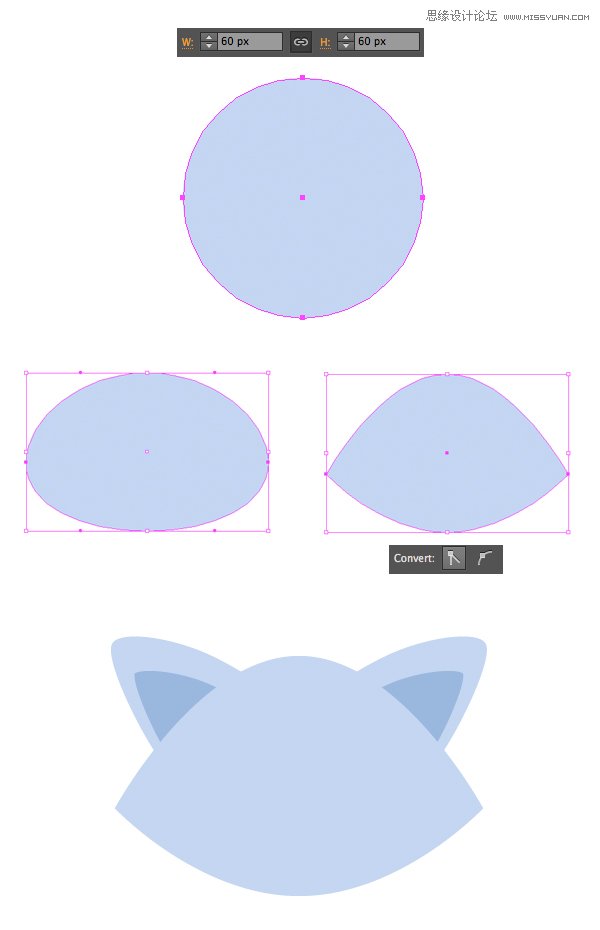
第2步
从一个18 * 10 px的深灰色的椭圆中制作一个鼻子,并将其顶部的锚点向上拉动一点。
用深灰色描边创建另一个椭圆,在颜色面板中设置填充色为无。 选取剪刀工具(C)并点击左边和右边的锚点,水平将其分为2个相等的椭圆。 删除下面的一半,使我们的浣熊微笑。
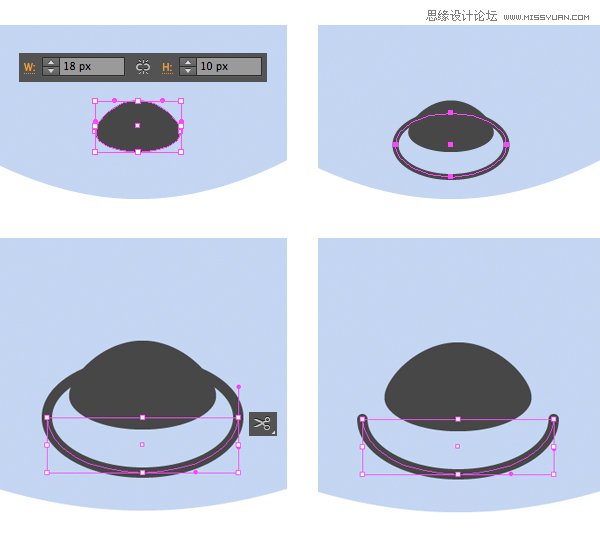
第3步
复制面部的形状,制作一份较小的拷贝,用白色填充并放置在鼻子的下面。 添加2个有白色高光的黑色小眼睛,将其编组并在对齐面板中水平对齐面部,将脸制作为一个关键对象。
再次拷贝面部形状,制作一个较小的拷贝,用用深蓝色填充,然后放置在脸的底部,形成一个面具。
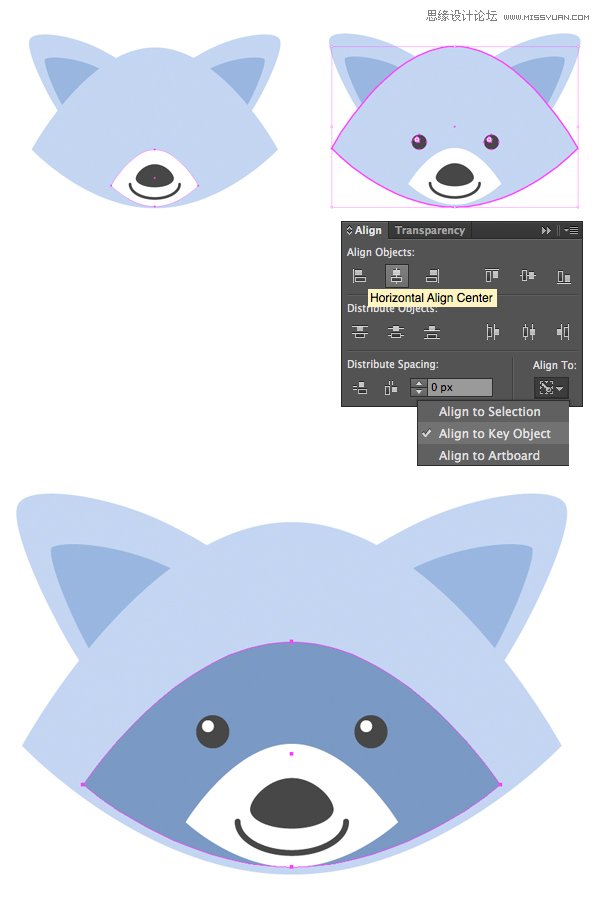
第4步
让我们将面具切分为2个椭圆,在眼睛的周围创建2个斑点。选取矩形工具(M)并画一个垂直的条纹穿过脸的的中间。
选择面具和和条纹,使用路径查找器中的分割功能切割全部的形状。 如果有的话,删除不需要的片段。 将椭圆放置到你创建的眼睛的下面,并使角适当地变圆。
最后,在脸的右半部分添加一个扁平的阴影。 现在我们可以继续下一个了!

 情非得已
情非得已
-
 Illustrator绘制扁平化风格的建筑图2020-03-19
Illustrator绘制扁平化风格的建筑图2020-03-19
-
 Illustrator制作扁平化风格的电视机2020-03-18
Illustrator制作扁平化风格的电视机2020-03-18
-
 Illustrator绘制渐变风格的建筑场景插画2020-03-12
Illustrator绘制渐变风格的建筑场景插画2020-03-12
-
 佩奇插画:用AI绘制卡通风格的小猪佩奇2019-02-26
佩奇插画:用AI绘制卡通风格的小猪佩奇2019-02-26
-
 插画设计:AI绘制复古风格的宇航员海报2019-01-24
插画设计:AI绘制复古风格的宇航员海报2019-01-24
-
 房屋插画:AI绘制圣诞节主题的房屋插画2019-01-21
房屋插画:AI绘制圣诞节主题的房屋插画2019-01-21
-
 圣诞插画:AI绘制简约风格圣诞节插画2019-01-21
圣诞插画:AI绘制简约风格圣诞节插画2019-01-21
-
 灯塔绘制:AI绘制的灯塔插画2019-01-21
灯塔绘制:AI绘制的灯塔插画2019-01-21
-
 时尚船锚:AI绘制鲜花装饰的船锚图标2019-01-18
时尚船锚:AI绘制鲜花装饰的船锚图标2019-01-18
-
 扁平宝箱图形:AI绘制游戏中常见的宝箱2019-01-18
扁平宝箱图形:AI绘制游戏中常见的宝箱2019-01-18
-
 Illustrator制作复古风格的邮票效果2021-03-10
Illustrator制作复古风格的邮票效果2021-03-10
-
 Illustrator制作复古风格的邮票效果
相关文章2112021-03-10
Illustrator制作复古风格的邮票效果
相关文章2112021-03-10
-
 Illustrator绘制扁平化风格的室内效果图
相关文章15042020-03-19
Illustrator绘制扁平化风格的室内效果图
相关文章15042020-03-19
-
 Illustrator绘制扁平化风格的建筑图
相关文章7132020-03-19
Illustrator绘制扁平化风格的建筑图
相关文章7132020-03-19
-
 Illustrator制作扁平化风格的电视机
相关文章5132020-03-18
Illustrator制作扁平化风格的电视机
相关文章5132020-03-18
-
 Illustrator制作卡通风格的法国建筑图
相关文章6122020-03-18
Illustrator制作卡通风格的法国建筑图
相关文章6122020-03-18
-
 Illustrator绘制扁平化风格的办公室插画
相关文章9502020-03-12
Illustrator绘制扁平化风格的办公室插画
相关文章9502020-03-12
-
 Illustrator绘制渐变风格的建筑场景插画
相关文章2072020-03-12
Illustrator绘制渐变风格的建筑场景插画
相关文章2072020-03-12
-
 标志设计:用AI制作2.5D风格的LOGO图标
相关文章26042019-04-16
标志设计:用AI制作2.5D风格的LOGO图标
相关文章26042019-04-16
